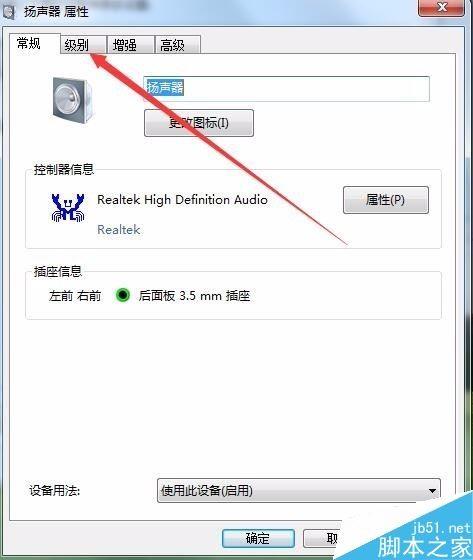轻松学会:电脑Win10系统无线网卡驱动安装全攻略
在Win10系统中,无线网卡驱动的安装对于实现无线网络的连接至关重要。本文将详细介绍如何在Win10系统上安装无线网卡驱动,帮助用户解决无线网络连接的问题。
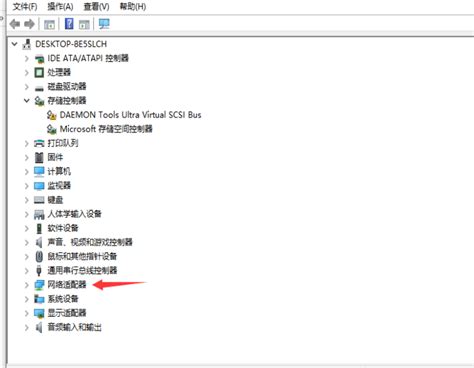
首先,了解无线网卡驱动的基本概念是必要的。网卡驱动程序,全称为“设备驱动程序”,是一种特殊的程序,它允许计算机的中央处理器(CPU)控制和使用硬件设备。对于无线网卡来说,驱动程序就是CPU控制和使用该网卡的程序。驱动程序相当于硬件的接口,操作系统通过这个接口来控制硬件设备的工作。
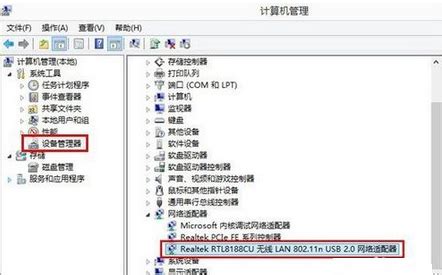
方法一:通过设备管理器更新驱动程序
1. 打开设备管理器
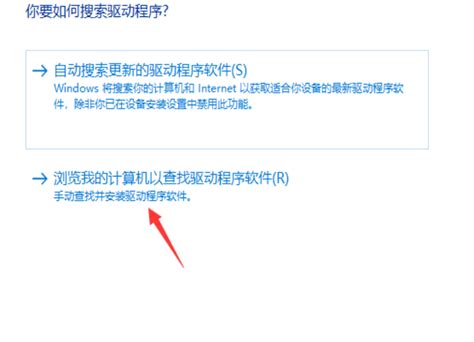
右键点击“此电脑”图标,选择“属性”。在打开的窗口中,点击左上角的“设备管理器”。
2. 找到网络适配器
在设备管理器中,展开“网络适配器”选项。这里会显示当前电脑所有的网络适配器,包括有线网卡和无线网卡。
3. 更新驱动程序
找到无线网卡驱动,右键点击它,选择“更新驱动程序”。在弹出的窗口中,选择“浏览我的计算机以查找驱动程序软件”。
4. 添加驱动程序
如果你有已经下载好的驱动程序,可以直接添加到这里。点击“下一步”,系统会自动安装驱动程序。安装完成后,重启电脑以确保驱动程序生效。
方法二:手动安装驱动程序
如果你没有现成的驱动程序,或者设备管理器无法自动更新驱动程序,你可以手动安装。
1. 下载驱动程序
首先,你需要知道你的无线网卡的型号。可以在设备管理器中查看无线网卡的详细信息,或者在电脑背面、底部找到标签,上面会有无线网卡的型号信息。
然后,借用另一台可以上网的电脑,在网上搜索并下载对应型号的无线网卡驱动程序。下载完成后,将驱动程序解压备用。
2. 插入无线网卡
将无线网卡插入电脑的USB接口。如果系统提示“新硬件向导”,按照提示进行操作。如果没有提示,继续下一步。
3. 扫描检测硬件改动
右键点击“我的电脑”,选择“属性”。在打开的窗口中,点击切换到“硬件”选项卡,然后点击“设备管理器”。在设备管理器中,点击“操作”-“扫描检测硬件改动”。
4. 安装驱动程序
当系统弹出“发现新硬件”的对话框时,打开“硬件更新向导”。选择“否,暂时不”,然后继续选择“从列表或指定位置安装”。在接下来的窗口中,选择一种硬件类型,在列表中选择“网络适配器”,然后点击“下一步”。
在弹出的选择窗口中,点击“从磁盘安装”。然后,点击“浏览”,找到你存储无线网卡驱动的位置,选中解压出来的文件夹后,点击“确定”。
回到网卡安装界面时,选中最长的那一项(通常是无线网卡的完整名称),然后单击“下一步”。系统会开始安装驱动程序,安装过程中可能会弹出提示“这个软件没有通过Windows验证”,点击“仍然继续”即可。
方法三:使用第三方软件安装驱动程序
除了上述两种方法,你还可以使用第三方软件来安装无线网卡驱动程序。这些软件通常会自动检测你的硬件设备,并为你推荐合适的驱动程序。
1. 下载并安装第三方软件
在网上搜索并下载一款可靠的第三方驱动程序安装软件,如“驱动精灵”。下载完成后,安装软件。
2. 检测硬件设备
打开软件,点击“一键体检”或类似的按钮。软件会自动检测你的硬件设备,并列出需要更新的驱动程序。
3. 安装驱动程序
在检测结果中,找到无线网卡驱动程序,点击“安装”或类似的按钮。软件会自动下载并安装驱动程序。安装完成后,重启电脑以确保驱动程序生效。
注意事项
1. 驱动程序版本
确保下载的驱动程序与你的操作系统版本相匹配。例如,如果你的操作系统是Win10 64位,那么下载的驱动程序也应该是64位的。
2. 驱动程序来源
尽量从官方网站或可靠的下载站点下载驱动程序。避免从不明来源下载,以免安装恶意软件或病毒。
3. 备份驱动程序
在安装新的驱动程序之前,最好备份一下当前的驱动程序。这样,如果新的驱动程序不兼容或出现问题,你可以恢复到原来的驱动程序。
4. 网络连接
在安装无线网卡驱动程序之前,确保你的电脑已经连接到互联网(可以通过有线网络或其他电脑共享网络)。这样,你可以方便地下载和安装驱动程序。
5. 重启电脑
安装完驱动程序后,最好重启电脑以确保驱动程序生效。有时候,不重启电脑可能会导致驱动程序无法正常工作。
总结
通过以上三种方法,你可以在Win10系统上成功安装无线网卡驱动程序。无论是通过设备管理器更新驱动程序、手动安装驱动程序还是使用第三方软件安装驱动程序,都可以帮助你解决无线网络连接的问题。在安装驱动程序时,注意驱动程序的版本、来源以及备份问题,以确保安装过程顺利且驱动程序能够正常工作。希望这篇文章能够帮助你解决Win10系统无线网卡驱动的安装问题。
- 上一篇: 碧玉养护秘籍:掌握技巧,避开误区,让绿植焕发新生机
- 下一篇: 轻松查询同名人数的方法
-
 轻松学会!Win10影子系统安装全攻略资讯攻略11-23
轻松学会!Win10影子系统安装全攻略资讯攻略11-23 -
 轻松学会:台式电脑无线网卡驱动安装全攻略资讯攻略11-27
轻松学会:台式电脑无线网卡驱动安装全攻略资讯攻略11-27 -
 Win10语言包安装指南:轻松学会中文语言包设置方法资讯攻略11-08
Win10语言包安装指南:轻松学会中文语言包设置方法资讯攻略11-08 -
 轻松搞定!无线网卡驱动安装全攻略资讯攻略11-25
轻松搞定!无线网卡驱动安装全攻略资讯攻略11-25 -
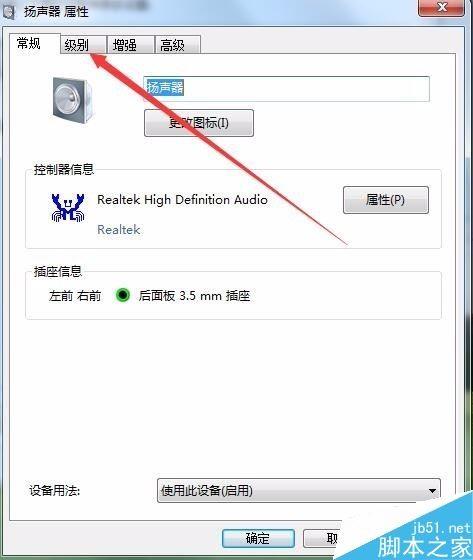 Win10电脑声卡驱动轻松开启指南资讯攻略02-02
Win10电脑声卡驱动轻松开启指南资讯攻略02-02 -
 如何安装电脑笔记本的无线网卡驱动?资讯攻略11-28
如何安装电脑笔记本的无线网卡驱动?资讯攻略11-28